《sketchbook》导入图片教程
130 2024-10-23Sketchbook广受设计师和艺术家们的喜爱,其便捷的操作界面和丰富的功能使得绘画创作变得更加轻松高效。然而,对于初次接触Sketchbook的用户来说,如何在软件中导入图片可能会是一个小难题。接下来,我们就来详细讲解Sketchbook导入图片的步骤。
sketchbook怎么导入图片?
1、打开你想要导入图片的绘画里面,点击上面一排的图标(如图)
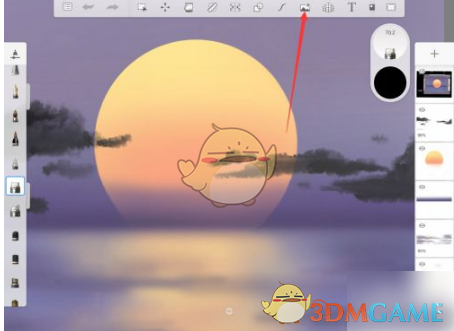
2、然后就可以看到会跳转到你的照片,点击所有照片
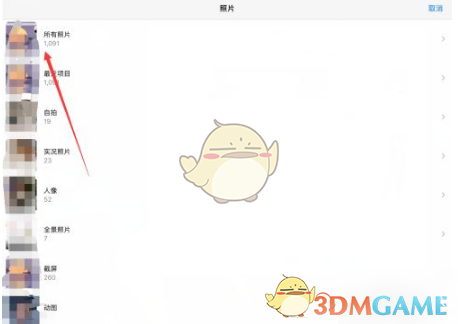
3、进入到所有照片里面,滑动找到你要导入的图片
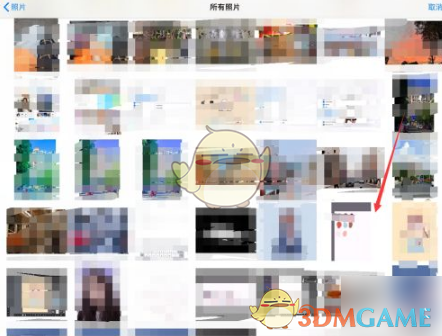
4、旋转你要导入的图片,会提示【单指拖拽可以移动图片位置,双指选取课旋转和缩放,单指双击可重置】
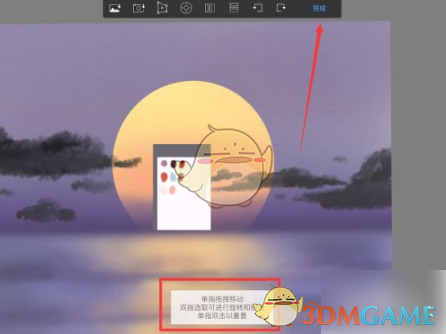
5、调整好图片,点击完成后,就可以看到图片已经进入了,并单独一个图层。
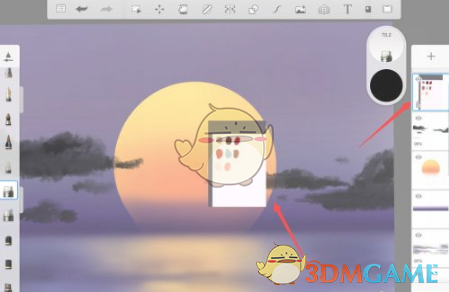
以上就是sketchbook导入图片教程的全部内容,更多相关攻略,敬请果粉控。
攻略专题
查看更多-

- 《坦克连》新手必备十条小建议
- 110 2025-02-18
-

- 《少年西游记2》毕月乌技能介绍
- 139 2025-02-18
-

- 《职场浮生记》黄萍萍彩礼介绍
- 122 2025-02-18
-

- 《坦克连》新手轻坦爬线选择
- 192 2025-02-18
-

- 《仙剑世界》自选五星选择推荐
- 101 2025-02-18
-

- 《坦克连》轻坦配件选择推荐
- 134 2025-02-18
热门游戏
查看更多-

- 不要跌落 V3.2.8
- 动作闯关 | 61.59 MB
-

- 剑与远征1.38 V1.96.01
- 角色扮演 | 105 MB
-

- 洗车工模拟器 V3.2.8
- 经营养成 | 81.17 MB
-

- 异形之鼓动 V1.0 安卓版
- 模拟经营 | 210.7 MB
-

- 谐音梗太难了 ios版
- 休闲益智 | 98.2 MB
-

- 小老弟抹茶影院 苹果版 v 飞翔本地下载
- 休闲益智 | 33.3 MB
热门攻略
查看更多- 1 《坦克连》新手必备十条小建议 12
- 2 《少年西游记2》毕月乌技能介绍 10
- 3 《职场浮生记》黄萍萍彩礼介绍 11
- 4 《坦克连》新手轻坦爬线选择 12
- 5 《仙剑世界》自选五星选择推荐 13
- 6 《坦克连》轻坦配件选择推荐 11
- 7 《坦克连》轻坦技能配置推荐 11
- 8 《大唐无双名将传》PVE推关阵容搭配推荐 11
- 9 《仙剑世界》属性克制关系介绍 15
- 10 《三国杀名将传》鸿运挥毫玩法攻略 15





